Agregar campo calculado en tabla dinámica
Posibles escenarios de uso
Cuando crea una tabla dinámica basada en datos conocidos, descubre que los datos que contiene no son los que desea. Los datos que desea son la combinación de estos datos originales. Por ejemplo, debe sumar, restar, multiplicar y dividir los datos originales antes de querer los datos. En este momento, debe crear un campo calculado y establecer la fórmula correspondiente para el cálculo. Luego realice algunas estadísticas y otras operaciones en el campo calculado.
Agregar campo calculado en tabla dinámica en Excel
Inserte un campo calculado en una tabla dinámica en Excel, siga estos pasos:
- Seleccione la tabla dinámica a la que desea agregar un campo calculado.
- Vaya a la pestaña Analizar tabla dinámica en la cinta.
- Haga clic en “Campos, elementos y conjuntos” y luego seleccione “Campo calculado” en el menú desplegable.
- En el campo “Nombre”, ingrese un nombre para el campo calculado.
- En el campo “Fórmula”, ingrese la fórmula para el cálculo que desea realizar utilizando los nombres de campo de tabla dinámica y los operadores matemáticos apropiados.
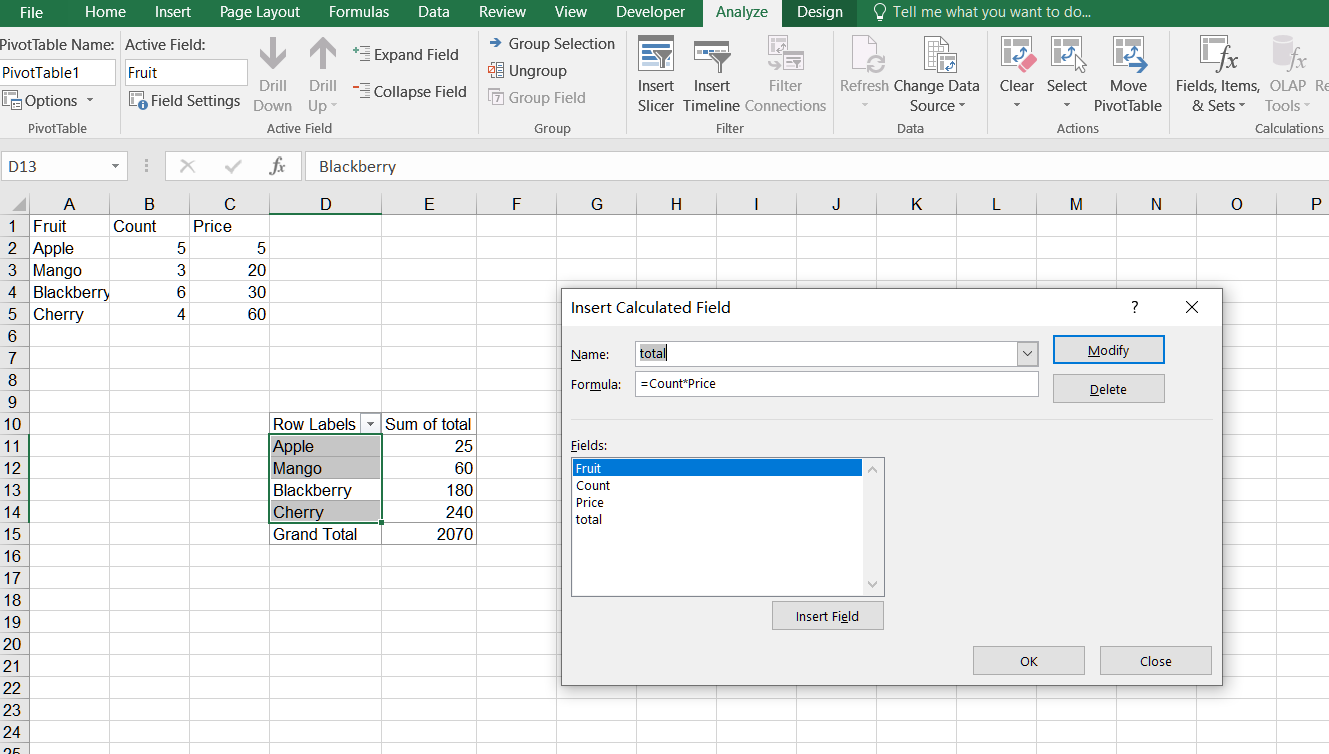
- Haga clic en “Aceptar” para crear el campo calculado.
- El nuevo campo calculado aparecerá en la lista de campos de la tabla dinámica en la sección Valores.
- Arrastre el campo calculado a la sección Valores de la tabla dinámica para mostrar los valores calculados.
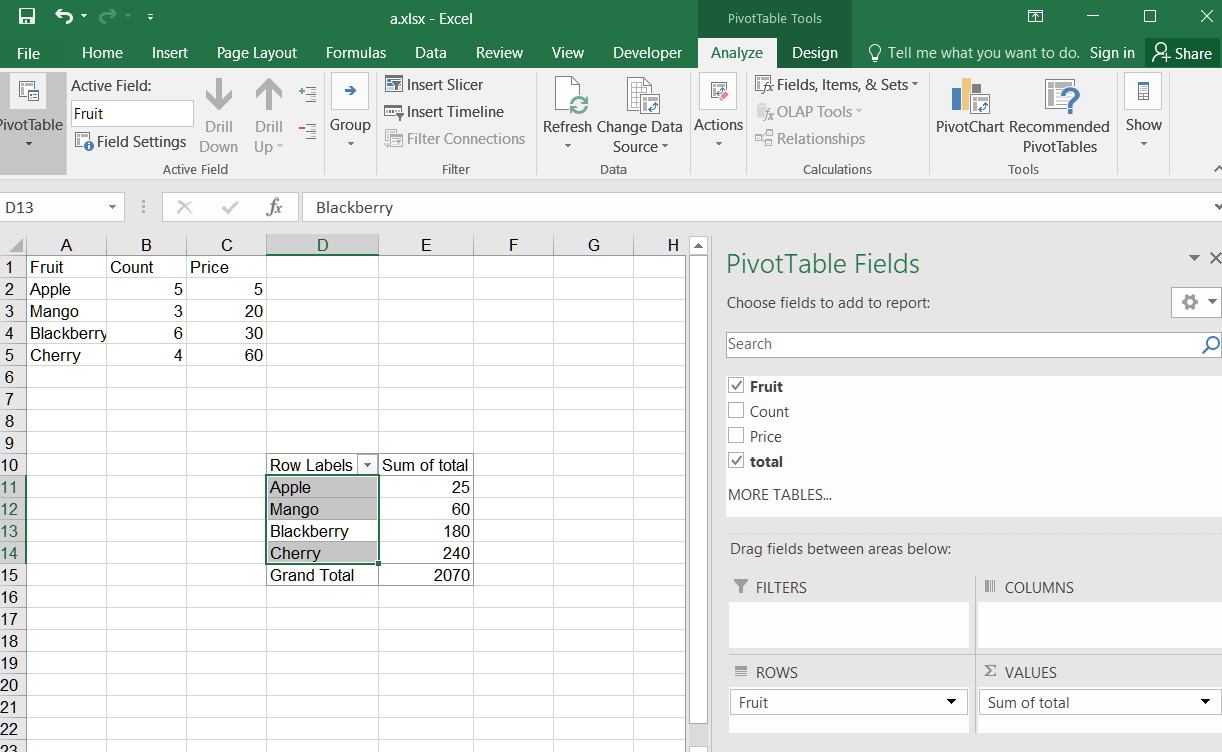
Agregar campo calculado en tabla dinámica usando C#
Agregue el campo calculado al archivo de Excel usando Aspose.Cells. Consulte el siguiente código de ejemplo. Después de ejecutar el código de ejemplo, se agrega a la hoja de cálculo una tabla dinámica con un campo calculado.
- Establezca los datos originales y cree una tabla dinámica.
- Cree el campo calculado según el PivotField existente en la tabla dinámica.
- Agregue el campo calculado al área de datos.
- Finalmente, guarda el libro de trabajo ensalida XLSX formato.